State를 사용해 Input 다루기
React는 선언적인 방식으로 UI를 조작합니다. 개별적인 UI를 직접 조작하는 것 대신에 컴포넌트 내부에 여러 state를 묘사하고 사용자의 입력에 따라 state를 변경합니다. 이는 디자이너가 UI를 바라보는 방식과 비슷합니다.
학습 내용
- 명령형 UI 프로그래밍이 아닌 선언형 UI 프로그래밍을 하는 방법
- 컴포넌트에 들어갈 수 있는 다양한 시각적 state를 열거하는 방법
- 코드에서 다른 시각적 state 간의 변경을 트리거 하는 방법
선언형 UI와 명령형 UI 비교
UI 상호작용을 디자인할 때 사용자가 액션을 하면 어떻게 UI를 변경 해야 할지 고민해본 적이 있을 것입니다. 사용자가 폼을 제출한다고 생각해봅시다.
- 폼에 무언가를 입력하면 “제출” 버튼이 활성화될 것입니다.
- ”제출” 버튼을 누르면 폼과 버튼이 비활성화되고 스피너가 나타날 것입니다.
- 네트워크 요청이 성공하면 폼은 숨겨질 것이고 “감사합니다.” 메시지가 나타날 것입니다.
- 네트워크 요청이 실패하면 오류 메시지가 보일 것이고 폼은 다시 활성화될 것입니다.
위 내용은 명령형 프로그래밍에서 상호작용을 구현하는 방법입니다. UI를 조작하기 위해서는 발생한 상황에 따라 정확한 지침을 작성해야만 합니다. 다른 방법을 한번 생각해봅시다. 옆에 누군가를 태우고 차례대로 어디를 가야 할지 말해준다고 상상해보세요.
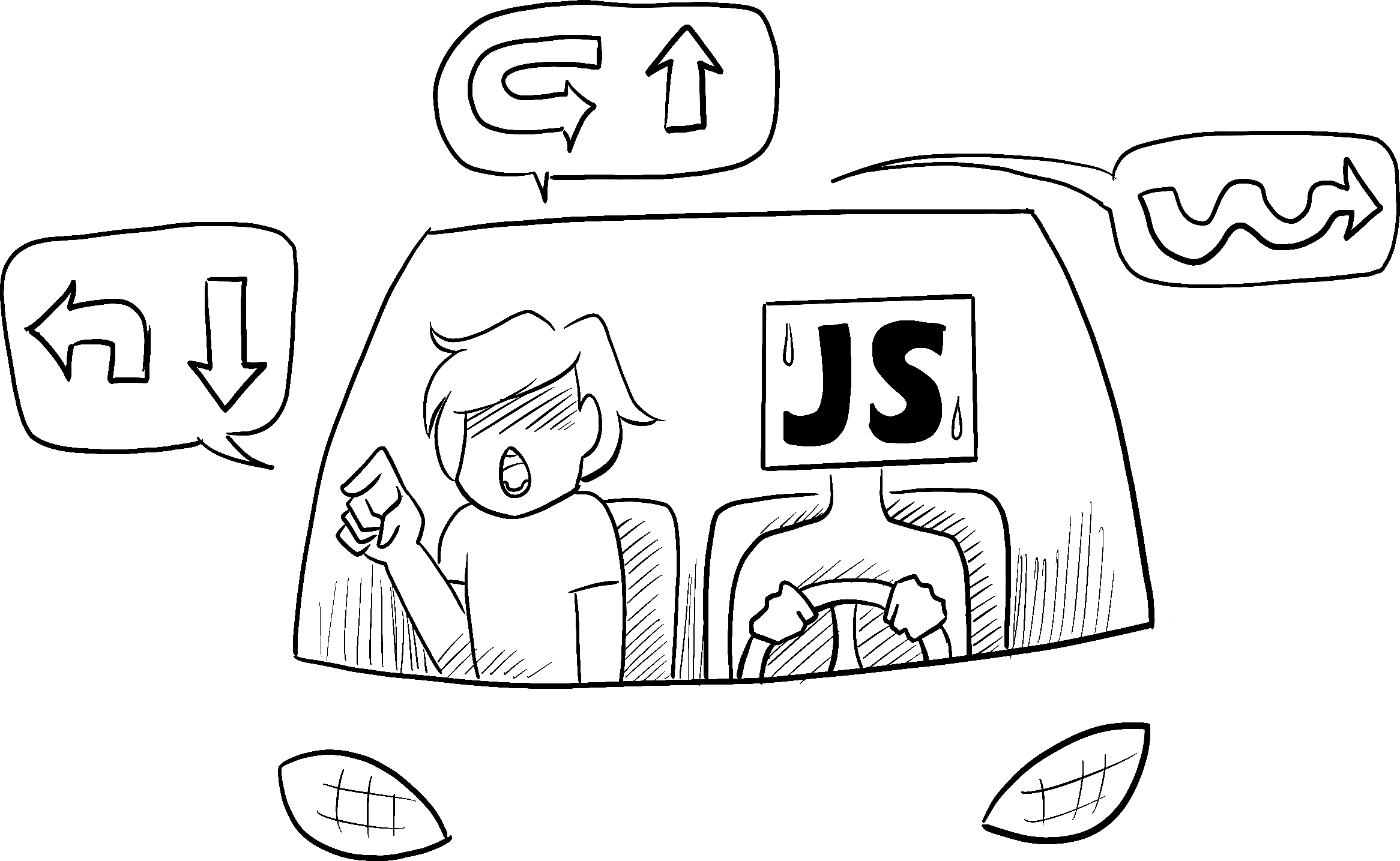
Illustrated by Rachel Lee Nabors
옆에 탄 운전기사는 당신이 어디를 가고싶어 하는지 모릅니다. 그저 명령에 따를 뿐이죠. (잘못된 지시를 하면 잘못된 곳에 도착하고 말겁니다.) 우리가 이것을 명령형이라 부르는 이유입니다. 왜냐하면 컴퓨터에게 스피너부터 버튼까지 각각의 요소에 UI를 어떻게 업데이트 해야할지 “명령”을 내려야하기 때문이죠.
아래의 명령형 UI 프로그래밍 예시는 React 없이 만들어진 폼입니다. 브라우저에 내장된 DOM을 사용했습니다.
async function handleFormSubmit(e) { e.preventDefault(); disable(textarea); disable(button); show(loadingMessage); hide(errorMessage); try { await submitForm(textarea.value); show(successMessage); hide(form); } catch (err) { show(errorMessage); errorMessage.textContent = err.message; } finally { hide(loadingMessage); enable(textarea); enable(button); } } function handleTextareaChange() { if (textarea.value.length === 0) { disable(button); } else { enable(button); } } function hide(el) { el.style.display = 'none'; } function show(el) { el.style.display = ''; } function enable(el) { el.disabled = false; } function disable(el) { el.disabled = true; } function submitForm(answer) { // 네트워크에 접속한다고 가정해봅시다. return new Promise((resolve, reject) => { setTimeout(() => { if (answer.toLowerCase() === 'istanbul') { resolve(); } else { reject(new Error('Good guess but a wrong answer. Try again!')); } }, 1500); }); } let form = document.getElementById('form'); let textarea = document.getElementById('textarea'); let button = document.getElementById('button'); let loadingMessage = document.getElementById('loading'); let errorMessage = document.getElementById('error'); let successMessage = document.getElementById('success'); form.onsubmit = handleFormSubmit; textarea.oninput = handleTextareaChange;
위의 예시에서는 문제가 없겠지만 위와 같이 UI를 조작하면 더 복잡한 시스템에서는 난이도가 기하급수적으로 올라갑니다. 여러 다른 폼으로 가득 찬 페이지를 업데이트해야 한다고 생각해보세요. 새로운 UI 요소나 새로운 상호작용을 추가하려면 버그의 발생을 막기 위해 기존의 모든 코드를 주의 깊게 살펴봐야만 할 겁니다. (예를 들면 어떤 것을 보여주거나 숨기거나 하는 것을 잊을지도 모릅니다).
React는 이러한 문제점을 해결하기 위해 만들어졌습니다.
React에서는 직접 UI를 조작할 필요가 없습니다. 컴포넌트를 직접 활성화하거나 비활성화하거나 보여주거나 숨길 필요가 없습니다. 대신에 무엇을 보여주고 싶은지 선언하기만 하면 됩니다. 그러면 React는 어떻게 UI를 업데이트 해야 할지 이해할 것입니다. 택시를 탄다고 생각해 봅시다. 운전기사에게 어디서 꺾어야 할지 알려주는게 아니라 가고 싶은 곳을 말한다고 생각해 보세요. 당신을 거기까지 데려다주는 것은 운전기사의 일이고 운전기사는 어쩌면 당신이 몰랐던 지름길을 알고 있을지도 모릅니다!
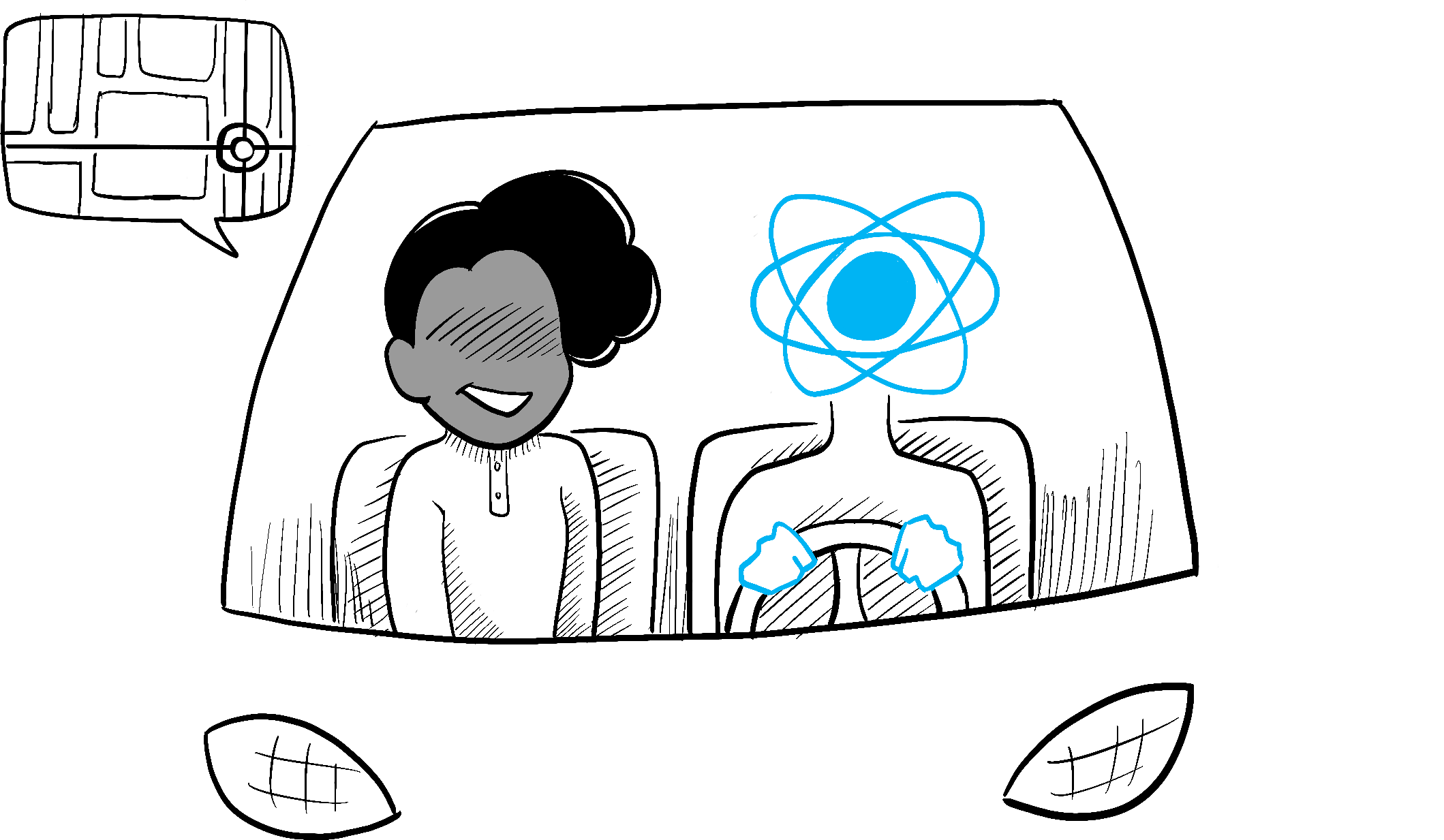
Illustrated by Rachel Lee Nabors
UI를 선언적인 방식으로 생각하기
지금까지 폼을 선언적인 방식으로 구현하는 방법을 살펴보았습니다. React처럼 생각하는 방법을 더 잘 이해하기 위해 UI를 React에서 다시 구현하는 과정을 아래에서 살펴봅시다.
- 컴포넌트의 다양한 시각적 state를 확인하세요.
- 무엇이 state 변화를 트리거하는지 알아내세요.
useState를 사용해서 메모리의 state를 표현하세요.- 불필요한 state 변수를 제거하세요.
- state 설정을 위해 이벤트 핸들러를 연결하세요.
첫 번째: 컴포넌트의 다양한 시각적 state 확인하기
여러가지 “state”를 가지고 있는 “상태 기계”라는 것을 컴퓨터 과학에서 들어본 적이 있을 것입니다. 그리고 디자이너와 일한다면 다양한 “시각적 state”에 관한 모형을 본 적이 있을 것입니다. React는 디자인과 컴퓨터 과학의 사이에 있기 때문에 두 아이디어 모두에서 영감을 받았습니다.
먼저 사용자가 볼 수 있는 UI의 모든 “state”를 시각화해야 합니다.
- Empty: 폼은 비활성화된 “제출” 버튼을 가지고 있다.
- Typing: 폼은 활성화된 “제출” 버튼을 가지고 있다.
- Submitting: 폼은 완전히 비활성화되고 스피너가 보인다.
- Success: 폼 대신에 “감사합니다” 메시지가 보인다.
- Error: “Typing” state와 동일하지만 오류 메시지가 보인다.
디자이너처럼 로직을 추가하기 전에 여러 state를 “목업” 하거나 “모형”을 만들고 싶을 것입니다. 여기에 폼의 생김새와 관련된 모형이 있다고 생각해봅시다. 이 모형은 기본값이 'empty'인 status prop에 의해 컨트롤됩니다.
export default function Form({ status = 'empty' }) { if (status === 'success') { return <h1>That's right!</h1> } return ( <> <h2>City quiz</h2> <p> In which city is there a billboard that turns air into drinkable water? </p> <form> <textarea /> <br /> <button> Submit </button> </form> </> ) }
여기서 prop을 네이밍하는 것은 중요하지 않습니다. 원하는 이름을 붙이면 됩니다. status = 'empty'를 status = 'success'로 변경하고 성공 메시지가 나타나는 것을 보세요. 모형을 만듦으로써 로직을 연결하기 전에 UI에서 빠르게 테스트해볼 수 있습니다. 다음은 status prop에 의해 “컨트롤”되는 조금 더 구체적인 프로토타입입니다.
export default function Form({ // 'submitting', 'error', 'success'로 한 번 변경해보세요: status = 'empty' }) { if (status === 'success') { return <h1>That's right!</h1> } return ( <> <h2>City quiz</h2> <p> In which city is there a billboard that turns air into drinkable water? </p> <form> <textarea disabled={ status === 'submitting' } /> <br /> <button disabled={ status === 'empty' || status === 'submitting' }> Submit </button> {status === 'error' && <p className="Error"> Good guess but a wrong answer. Try again! </p> } </form> </> ); }
Deep Dive
컴포넌트가 많은 시각적 state를 가지고 있다면 한 페이지에서 모두 보여주는 것도 편하게 할 수 있습니다.
import Form from './Form.js'; let statuses = [ 'empty', 'typing', 'submitting', 'success', 'error', ]; export default function App() { return ( <> {statuses.map(status => ( <section key={status}> <h4>Form ({status}):</h4> <Form status={status} /> </section> ))} </> ); }
이런 페이지를 보통 “살아있는 스타일가이드(living styleguides)” 또는 “스토리북(storybooks)“이라고 부릅니다.
두 번째: 무엇이 state 변화를 트리거하는지 알아내기
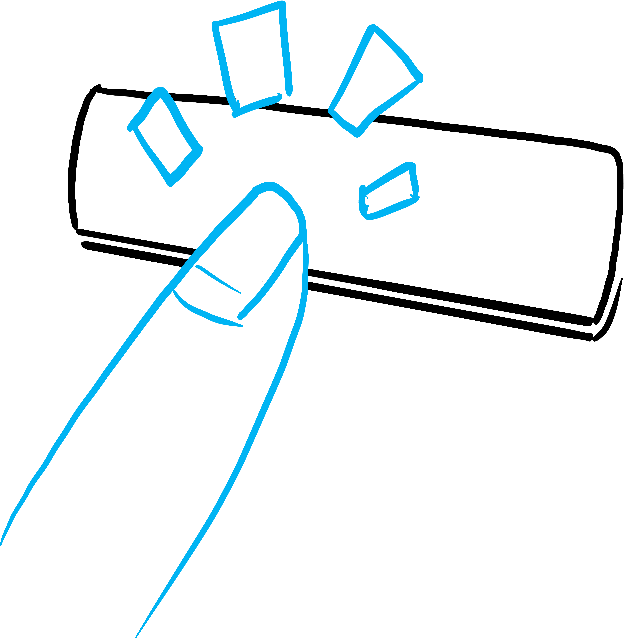
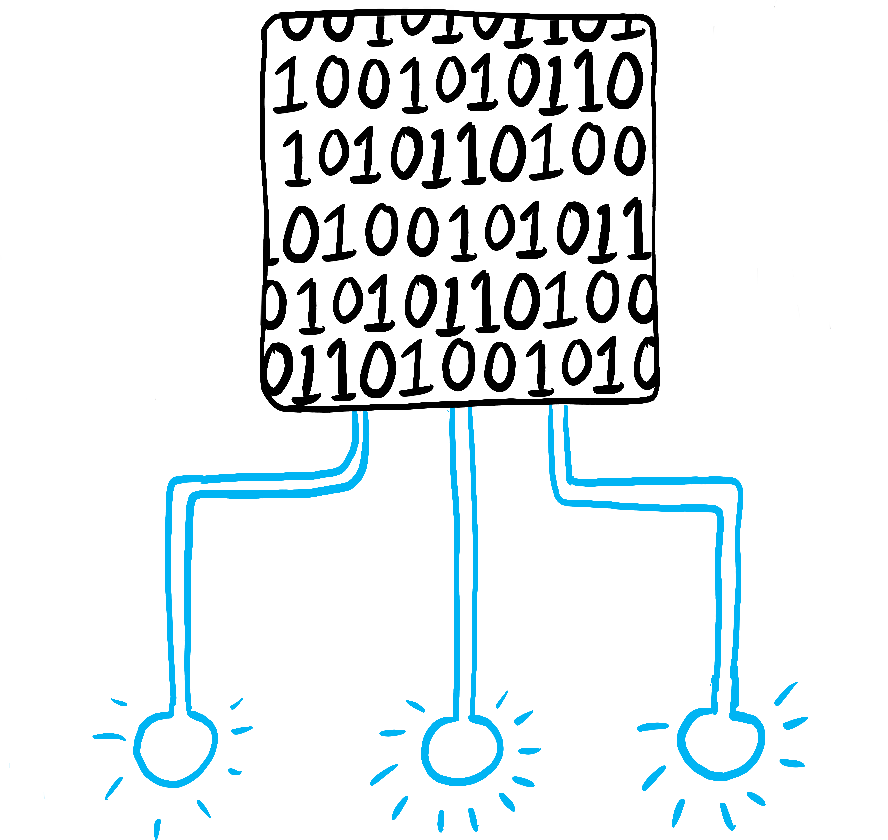
Illustrated by Rachel Lee Nabors
두 종류의 인풋 유형으로 state 변경을 트리거할 수 있습니다.
- 버튼을 누르거나, 필드를 입력하거나, 링크를 이동하는 것 등의 휴먼 인풋
- 네트워크 응답이 오거나, 타임아웃이 되거나, 이미지를 로딩하거나 하는 등의 컴퓨터 인풋
두 가지 경우 모두 UI를 업데이트하기 위해서는 state 변수를 설정해야 합니다. 지금 만들고 있는 폼의 경우 몇 가지 입력에 따라 state를 변경해야 합니다.
- 텍스트 인풋을 변경하면 (휴먼) 텍스트 상자가 비어있는지 여부에 따라 state를 Empty에서 Typing 으로 또는 그 반대로 변경해야 합니다.
- 제출 버튼을 클릭하면 (휴먼) Submitting state를 변경해야 합니다.
- 네트워크 응답이 성공적으로 오면 (컴퓨터) Success state를 변경해야 합니다.
- 네트워크 요청이 실패하면 (컴퓨터) 해당하는 오류 메시지와 함께 Error state를 변경해야 합니다.
휴먼 인풋은 종종 이벤트 핸들러가 필요할 수도 있다는 것도 기억하세요!
이와 같은 흐름은 종이에 그려 시각화할 수 있습니다. 종이에 각각의 state를 라벨링 된 원으로 그리고 각각의 state 변화를 화살표로 이어보세요. 이러한 과정을 통해 state 변화의 흐름을 파악할 수 있을 뿐 아니라 구현 전에 버그를 찾을 수도 있습니다.
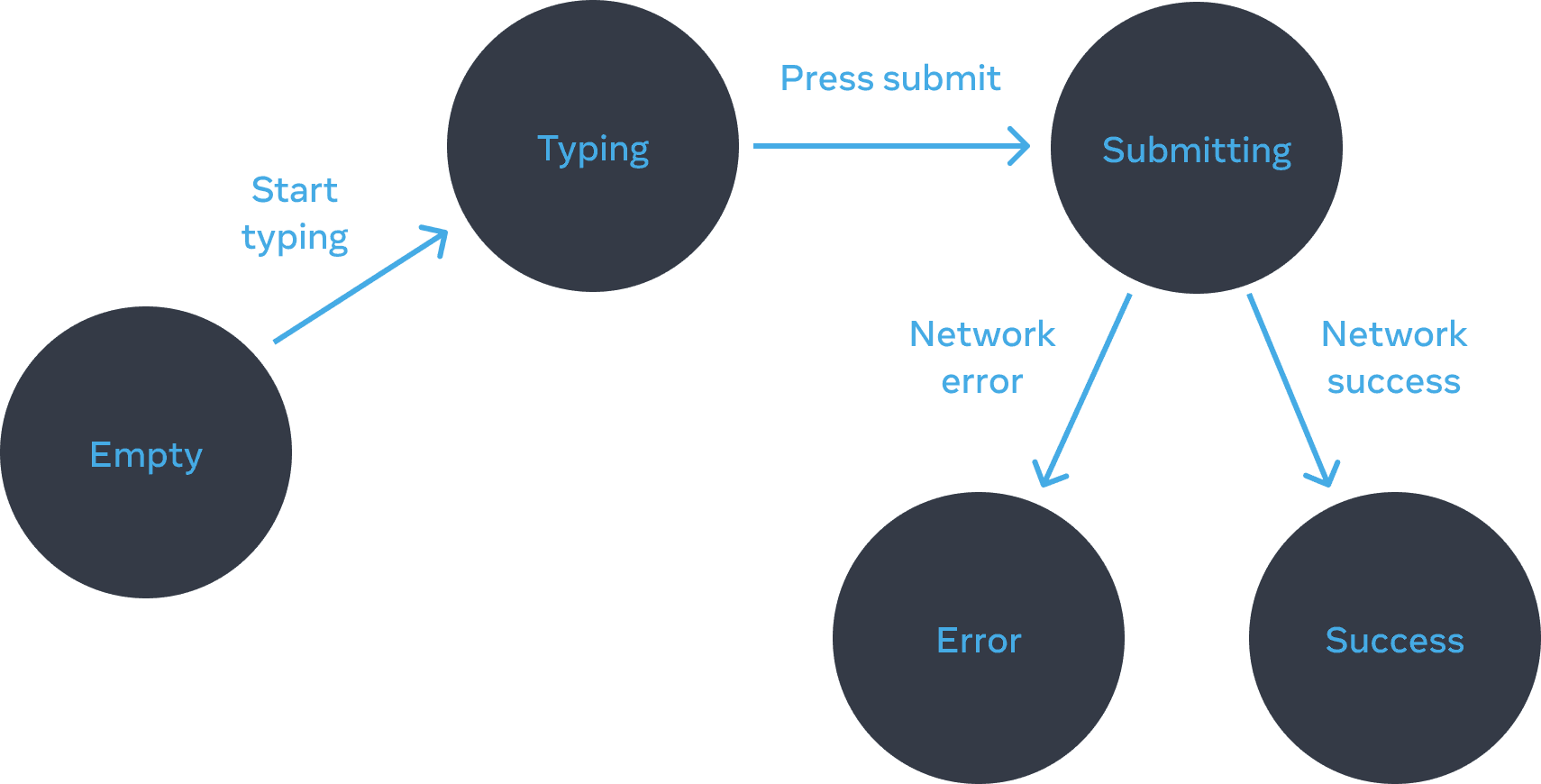
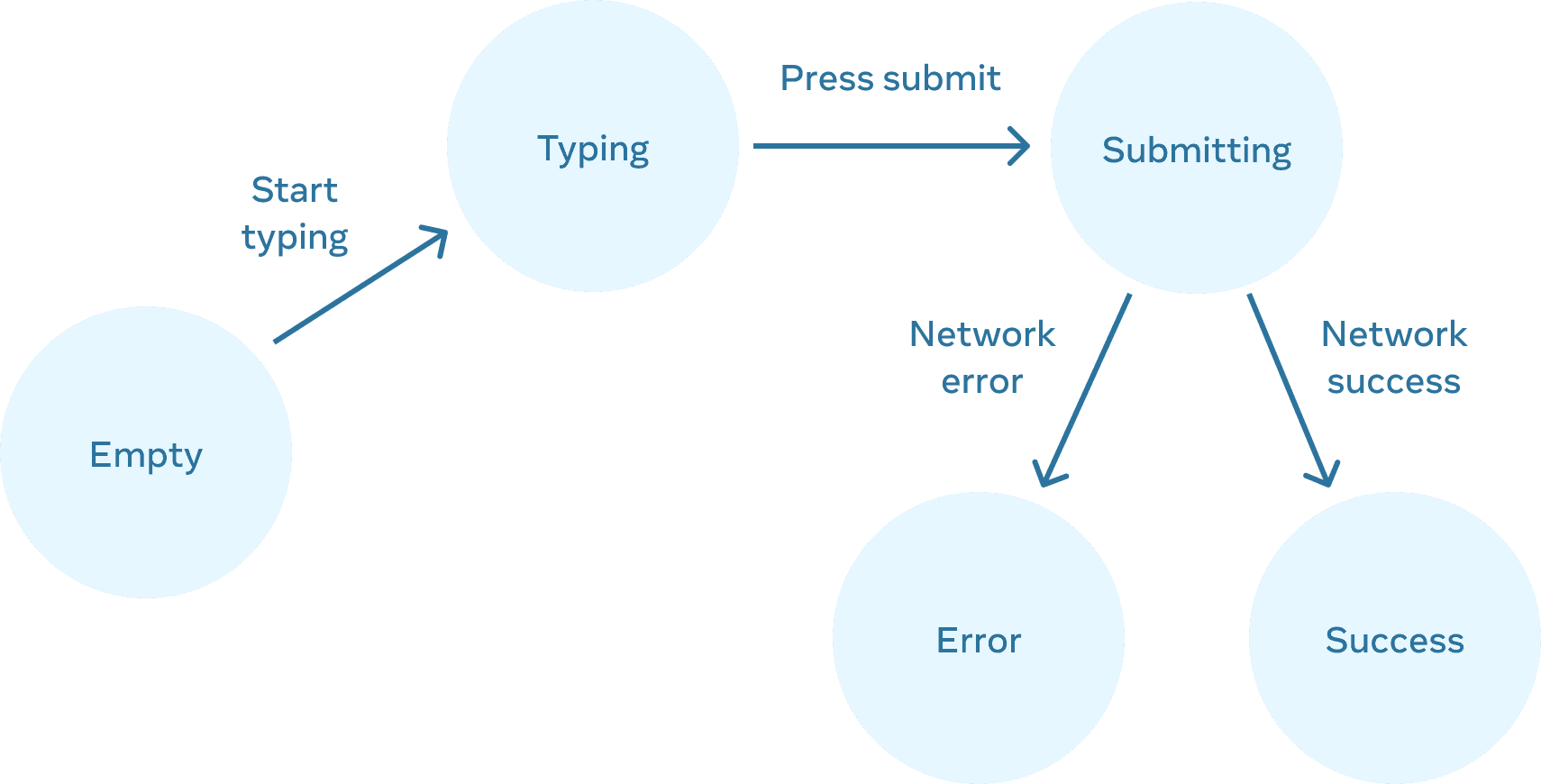
Form states
세 번째: 메모리의 state를 useState로 표현하기
다음으로 useState를 사용하여 컴포넌트의 시각적 state를 표현해야 합니다. 이 과정은 단순함이 핵심입니다. 각각의 state는 “움직이는 조각”입니다. 그리고 “움직이는 조각”은 적을수록 좋습니다. 복잡한 건 버그를 일으키기 마련입니다!
먼저 반드시 필요한 state를 가지고 시작해봅시다. 예를 들면 인풋의 answer은 반드시 저장해야 할 것입니다. 그리고 (존재한다면) 가장 최근에 발생한 error도 저장해야 할 겁니다.
const [answer, setAnswer] = useState('');
const [error, setError] = useState(null);그리고 나서는 앞서 필요하다고 나열했던 나머지 시각적 state도 살펴봅시다. 보통은 어떤 state 변수를 사용할지에 대한 방법이 여러 가지기 때문에 이것저것 실험해볼 필요가 있습니다.
좋은 방법이 곧바로 떠오르지 않는다면 가능한 모든 시각적 state를 커버할 수 있는 확실한 것을 먼저 추가하는 방식으로 시작하세요.
const [isEmpty, setIsEmpty] = useState(true);
const [isTyping, setIsTyping] = useState(false);
const [isSubmitting, setIsSubmitting] = useState(false);
const [isSuccess, setIsSuccess] = useState(false);
const [isError, setIsError] = useState(false);처음으로 떠올린 생각이 최고의 방법은 아닐 수도 있습니다. 하지만 괜찮습니다. state를 리팩토링을 하는 것도 과정 중 하나니까요!
네 번째: 불필요한 state 변수를 제거하기
state의 중복은 피하고 필수적인 state만 남겨두고 싶을 겁니다. state 구조를 리팩토링하는 데 시간을 조금만 투자하면 컴포넌트는 더 이해하기 쉬워질 것이고 불필요한 중복은 줄어들 것이며 의도하지 않은 의미를 피할 수도 있을 것입니다. 리팩토링의 목표는 state가 사용자에게 유효한 UI를 보여주지 않는 경우를 방지하는 것입니다. (예를 들면 오류 메시지가 나타났는데 인풋이 비활성화 돼 있어 유저가 오류를 수정할 수 없는 상황은 원하지 않을 겁니다!)
여기에 state 변수에 관한 몇 가지 질문이 있습니다.
- state가 역설을 일으키지는 않나요? 예를 들면
isTyping과isSubmitting이 동시에true일 수는 없습니다. 이러한 역설은 보통 state가 충분히 제한되지 않았음을 의미합니다. 여기에는 두 boolean에 대한 네 가지 조합이 있지만 오직 유효한 state는 세 개뿐입니다. 이러한 “불가능한” state를 제거하기 위해 세 가지 값'typing','submitting','success'을 하나의status로 합칠 수 있습니다. - 다른 state 변수에 이미 같은 정보가 담겨있진 않나요?
isEmpty와isTyping은 동시에true가 될 수 없습니다. 이를 각각의 state 변수로 분리하면 싱크가 맞지 않거나 버그가 발생할 위험이 있습니다. 이 경우에는 운이 좋게도isEmpty를 지우고answer.length === 0으로 체크할 수 있습니다. - 다른 변수를 뒤집었을 때 같은 정보를 얻을 수 있진 않나요?
isError는error !== null로도 대신 확인할 수 있기 때문에 필요하지 않습니다.
이러한 정리 과정을 거친 후에는 세 가지 (일곱 개에서 줄어든!) 필수 변수만 남게 됩니다.
const [answer, setAnswer] = useState('');
const [error, setError] = useState(null);
const [status, setStatus] = useState('typing'); // 'typing', 'submitting', or 'success'어느 하나를 지웠을 때 정상적으로 작동하지 않는다는 점에서 이것들이 모두 필수라는 것을 알 수 있습니다.
Deep Dive
여기 폼의 state를 나타내는데 충분한 세 가지 변수가 있습니다. 하지만 세 변수는 여전히 말이 안 되는 일부 중간 state를 가지고 있습니다. 예를 들면 error가 null이 아닌데 status가 success인 것은 말이 되지 않습니다. state를 조금 더 정확하게 모델링하기 위해서는 리듀서로 분리하는 방법도 있습니다. 리듀서를 사용하면 여러 state 변수를 하나의 객체로 통합하고 관련된 모든 로직도 합칠 수 있습니다!
다섯 번째: state 설정을 위해 이벤트 핸들러를 연결하기
마지막으로 state 변수를 설정하기 위해 이벤트 핸들러를 연결하세요. 아래는 이벤트 핸들러까지 연결된 최종 폼입니다.
import { useState } from 'react'; export default function Form() { const [answer, setAnswer] = useState(''); const [error, setError] = useState(null); const [status, setStatus] = useState('typing'); if (status === 'success') { return <h1>That's right!</h1> } async function handleSubmit(e) { e.preventDefault(); setStatus('submitting'); try { await submitForm(answer); setStatus('success'); } catch (err) { setStatus('typing'); setError(err); } } function handleTextareaChange(e) { setAnswer(e.target.value); } return ( <> <h2>City quiz</h2> <p> In which city is there a billboard that turns air into drinkable water? </p> <form onSubmit={handleSubmit}> <textarea value={answer} onChange={handleTextareaChange} disabled={status === 'submitting'} /> <br /> <button disabled={ answer.length === 0 || status === 'submitting' }> Submit </button> {error !== null && <p className="Error"> {error.message} </p> } </form> </> ); } function submitForm(answer) { // 네트워크에 접속한다고 가정해봅시다. return new Promise((resolve, reject) => { setTimeout(() => { let shouldError = answer.toLowerCase() !== 'lima' if (shouldError) { reject(new Error('Good guess but a wrong answer. Try again!')); } else { resolve(); } }, 1500); }); }
이러한 코드가 기존의 명령형 프로그래밍 예시보다는 길지만 그래도 조금 더 견고합니다. 모든 상호작용을 state로 표현하게 되면 이후에 새로운 시각적 state가 추가되더라도 기존의 로직이 손상되는 것을 막을 수 있습니다. 또한 상호작용 자체의 로직을 변경하지 않고도 각각의 state에 표시되는 항목을 변경할 수 있습니다.
요약
- 선언형 프로그래밍은 UI를 세밀하게 직접 조작하는 것(명령형)이 아니라 각각의 시각적 state로 UI를 묘사하는 것을 의미합니다.
- 컴포넌트를 개발할 때
- 모든 시각적 state를 확인하세요.
- 휴먼이나 컴퓨터가 state 변화를 어떻게 트리거 하는지 알아내세요.
useState로 state를 모델링하세요.- 버그와 모순을 피하려면 불필요한 state를 제거하세요.
- state 설정을 위해 이벤트 핸들러를 연결하세요.
챌린지 1 of 3: CSS 클래스를 추가하고 제거하기
사진을 클릭하면 바깥에 있는 <div>의 background--active CSS 클래스를 제거하고 <img>에 picture--active 클래스를 추가합니다. 그리고 배경을 다시 클릭하면 원래 CSS 클래스로 돌아와야 합니다.
화면상으로는 사진을 클릭하면 보라색 배경은 제거되고 사진의 테두리는 강조 표시됩니다. 사진 외부를 클릭하면 배경이 강조 표시되고 사진의 테두리 강조 표시는 제거됩니다.
export default function Picture() { return ( <div className="background background--active"> <img className="picture" alt="Rainbow houses in Kampung Pelangi, Indonesia" src="https://i.imgur.com/5qwVYb1.jpeg" /> </div> ); }